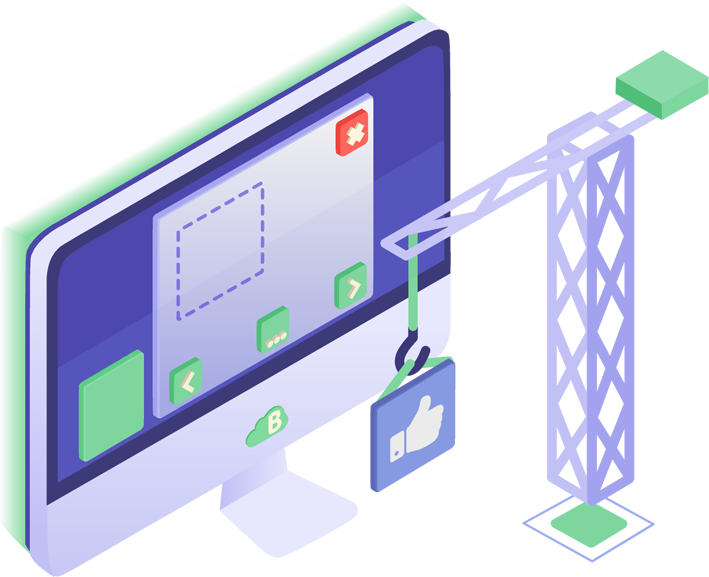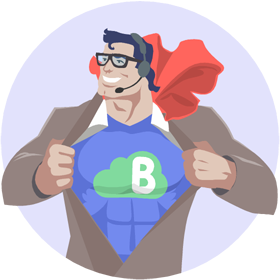Banco de dúvidas
Construtor de Sites 1 - Módulos
Você pode adicionar "Módulos" ao seu site, que exercem funções variadas nas páginas em que estão presentes. Você pode inseri-los arrastando-os, ou seja, clicando com o botão esquerdo do mouse e arrastando até o local desejado na página.
Sitepal
Indicador de presença online
Leitor RSS
Inserir script
Votação
Mapa de ruas
Mapa do site
Formulário de contato
SitePal
Arraste o ícone do módulo para a página, segurando o botão do mouse, e clique em "Propriedades". Preencha os campos a seu gosto.
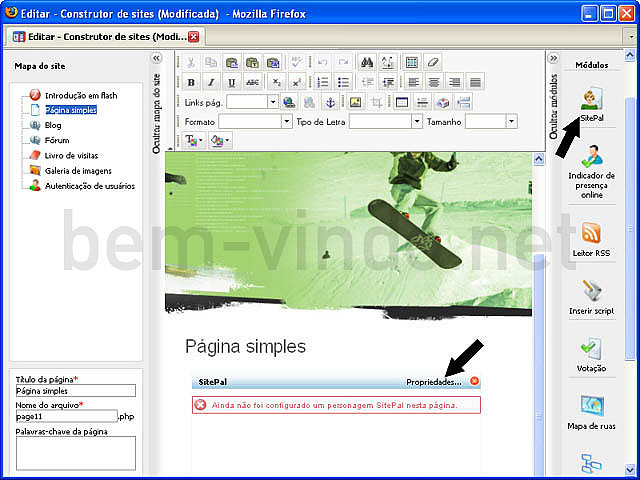
Indicador de presença online
Arraste o ícone do módulo para a página e clique em "Propriedades".
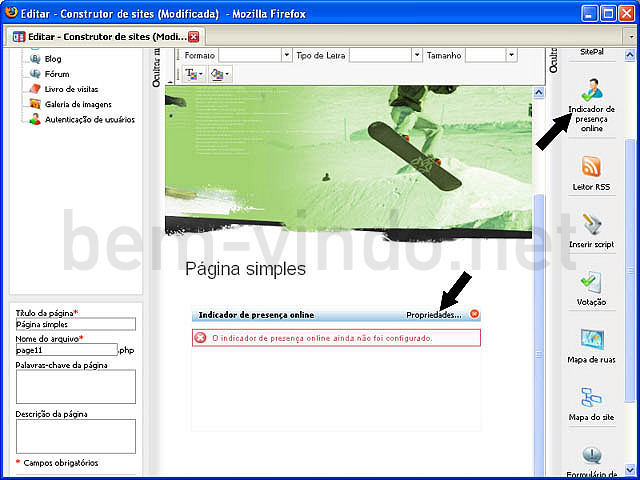
Indique se você usa o ICQ ou o Skype, coloque as informações solicitadas e clique em "OK". A idéia desse módulo é indicar no seu site se você está online no ICQ ou no Skype, com um link para entrar em contato.
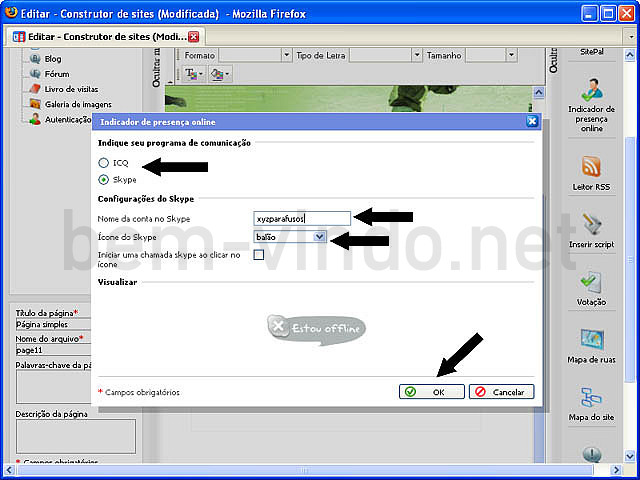
Leitor RSS
A função deste módulo é permitir que você coloque "feeds" de outros sites, como notícias e atualizações, na sua página. Arraste o ícone do módulo para a página e clique em "Propriedades".
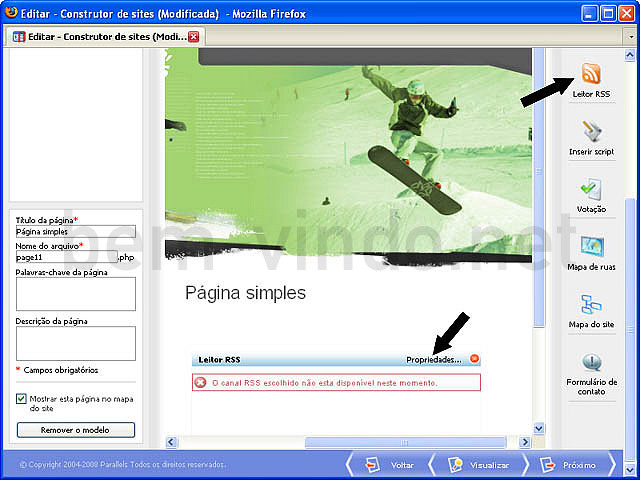
Clique em "Canal Personalizado" e digite o endereço de RSS no campo abaixo ou clique em qualquer um dos canais pré-configurados. Após a escolha, clique em "OK".
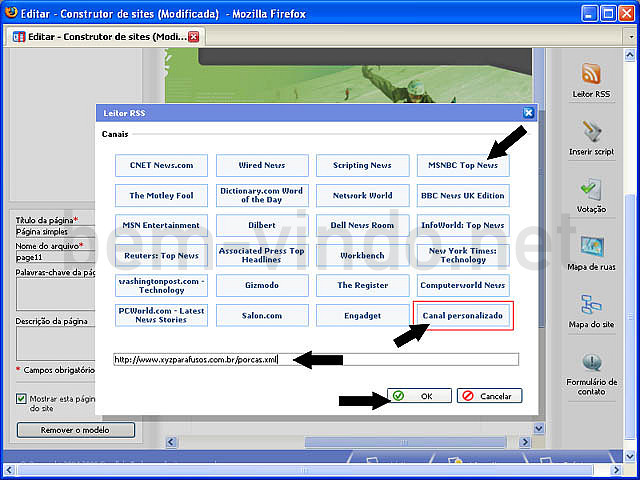
Inserir script
Arraste o ícone do módulo para a página e clique em "Propriedades"'.
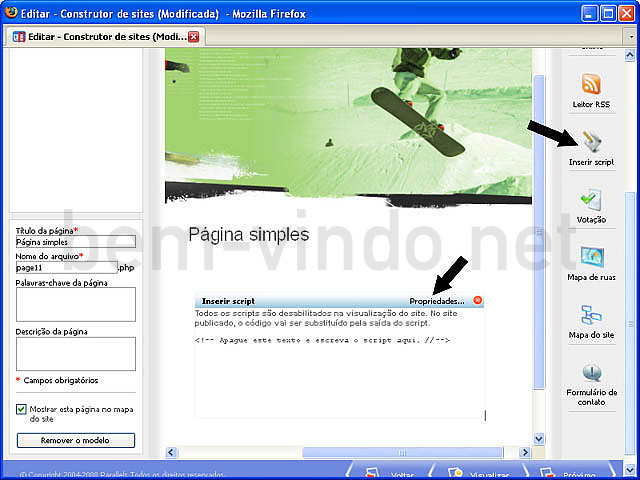
No campo "Texto do script" insira o código JavaScript ou HTML. Ao final, clique em "OK".
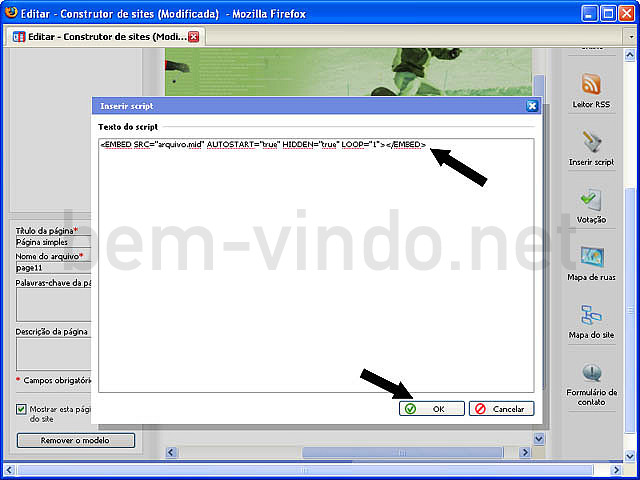
Votação
Arraste o ícone do módulo para a página e clique em "Propriedades".
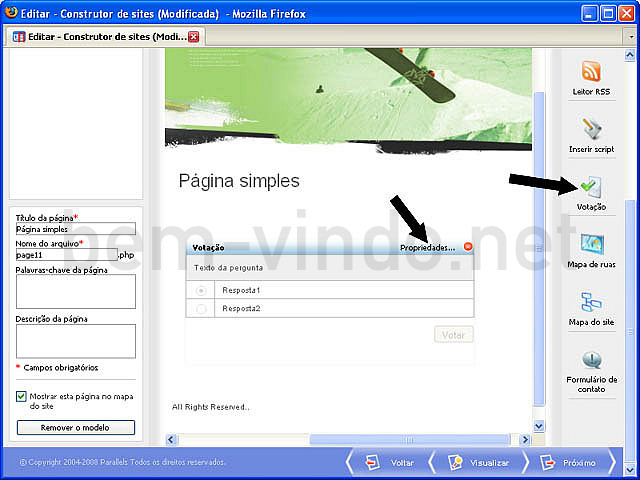
Na orelha "Pergunta" você define a pergunta da pesquisa, talvez com algum texto explicativo associado, alterar fonte, cor, tamanho da letra, etc.
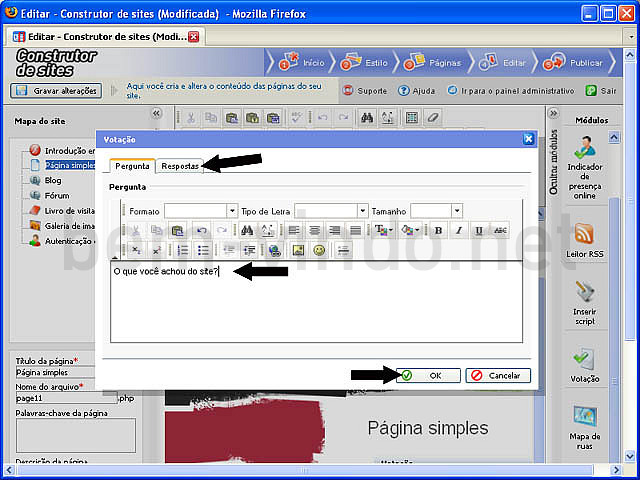
Na orelha "Respostas", você pode acrescentar opções de respostas, remover ou alterar as existentes.
Clicando na seta azul ou vermelha, você estará organizando a ordem das respostas, movendo-as para baixo ou para cima.
Após as alterações, clique em "OK" para concluir.
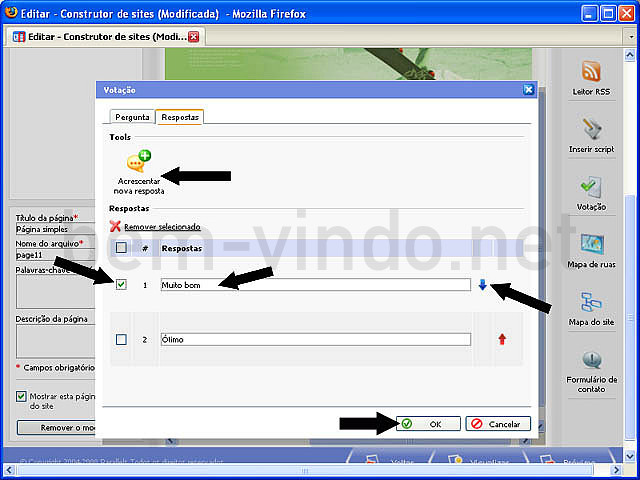
Mapa de ruas
Arraste o ícone do módulo para a página e clique em "Escolha a localidade".
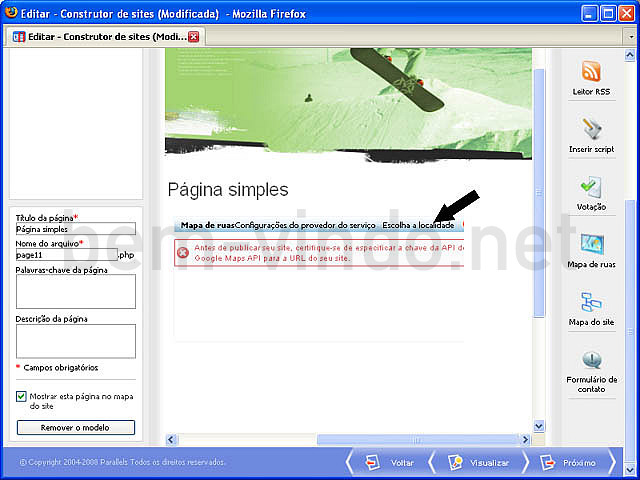
O "Mapa de ruas" pode fazer uso de dois serviços, o Google Maps e o Microsoft MapPoint. Use o link fornecido para obter a chave de API exigida no site do serviço escolhido e clique em "OK".
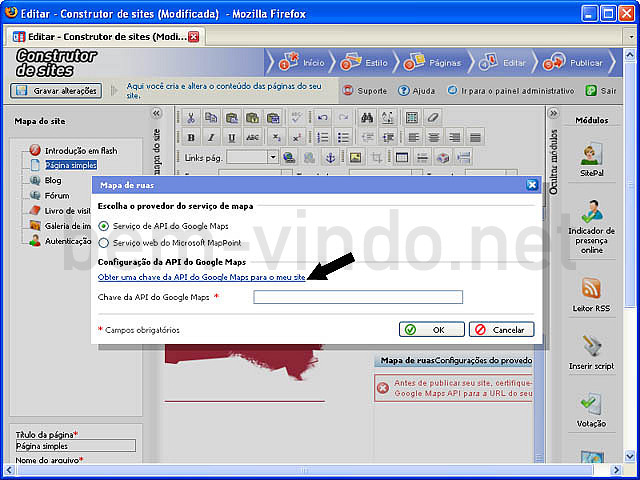
Mapa do site
Arraste o ícone do módulo para a página e clique em "Propriedades".
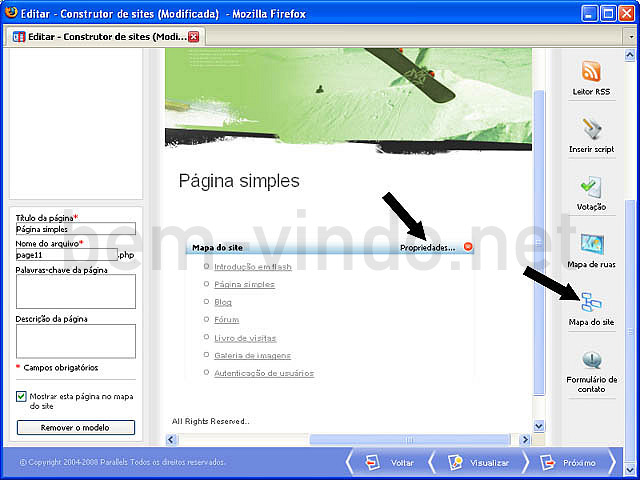
Configure conforme preferir e ao final clique em "OK".
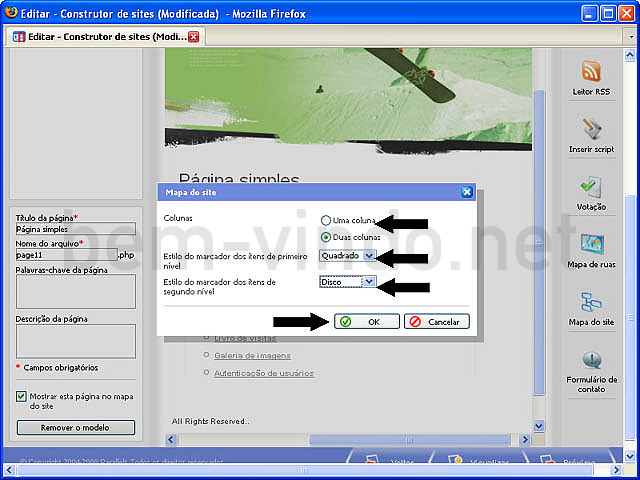
Formulário de contato
Arraste o ícone do módulo para a página e clique em "Propriedades".
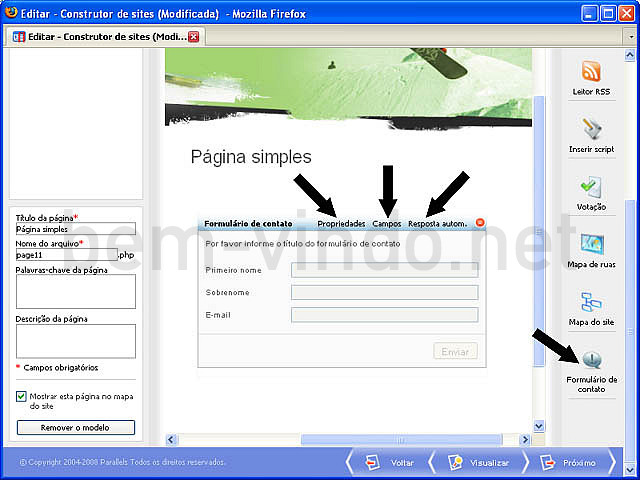
Defina o título do formulário, o endereço de e-mail que receberá os dados enviados pelo formulário, e o assunto da mensagem.
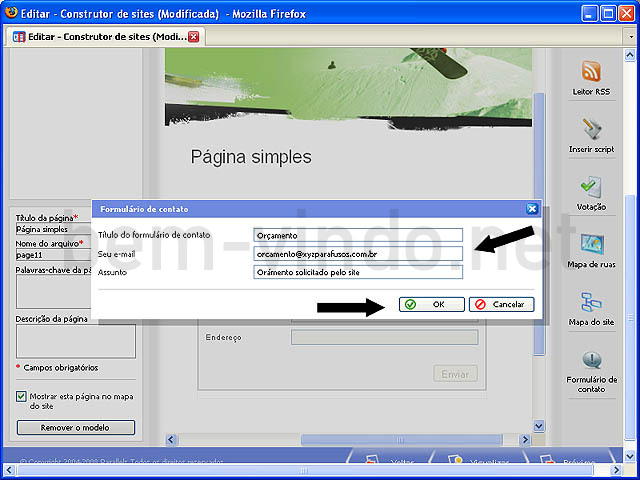
Na opção "Campos", conforme mostra a tela abaixo, você pode inserir, alterar ou excluir campos do formulário. Para inserir um novo campo, clique no balão com um sinal de mais ("+") verde. Para alterar, basta digitar o novo nome no local apropriado e selecionar o tipo. Para remover, clique no ("X") vermelho à direita do campo indesejado. A coluna "Obrig." é onde você informa se o campo é de preenchimento obrigatório, ou seja, não pode ser deixado em branco pelo visitante.
Também é possível alterar a ordem dos campos no formulário: clique na seta vermelha para subir ou da azul para descer.
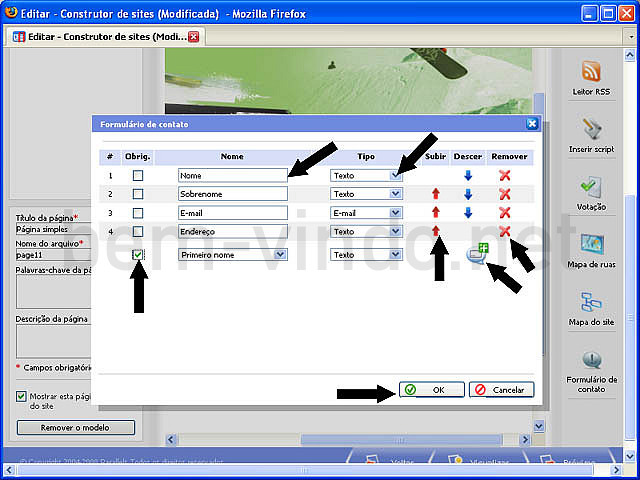
Já ao clicar em "Resposta automática", é possível configurar a mensagem a ser enviada automaticamente para o e-mail do usuário em resposta ao envio do formulário.
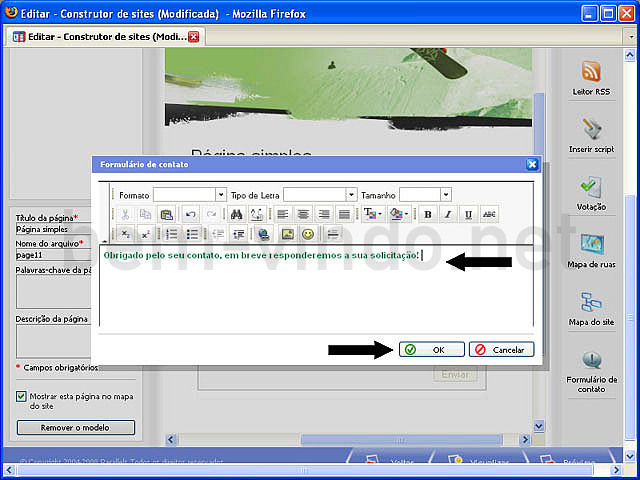
ewrewr